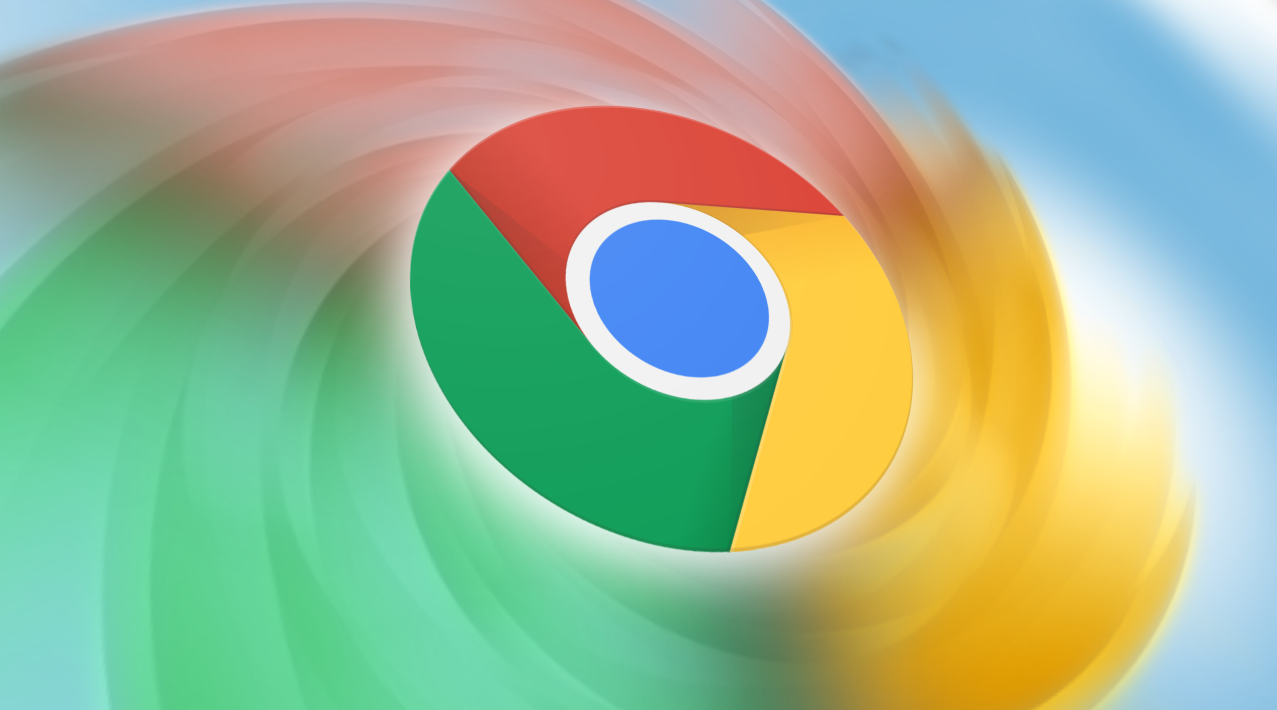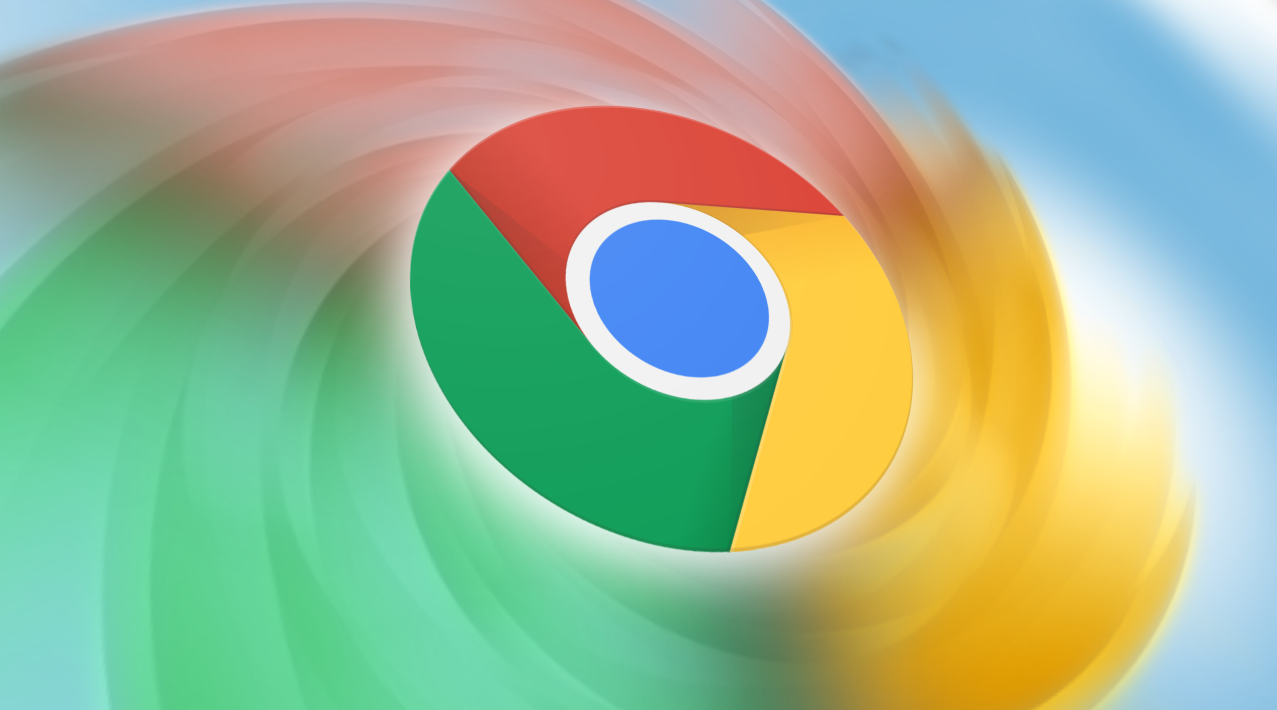
在当今数字化时代,隐私保护成为了众多网民关注的焦点。使用浏览器时,我们可能会担心浏览历史、缓存以及各种网站追踪器会泄露我们的个人信息。幸运的是,谷歌浏览器提供了隐身模式这一功能,可以帮助用户在上网时更好地保护自己的隐私。接下来,本文将详细介绍如何在谷歌浏览器中使用隐身模式来保护您的隐私。
开启隐身模式
1. 打开谷歌浏览器:首先,确保您已经安装了谷歌浏览器,并在电脑或移动设备上启动它。
2. 找到隐身模式选项:在桌面端,点击浏览器右上角的三点菜单图标(也称为“更多”按钮),在下拉菜单中选择“新建隐身窗口”。在移动端,通常可以在设置或菜单中找到“隐身模式”或“无痕模式”的选项。
3. 确认进入隐身模式:点击后,一个新的隐身窗口将会打开,您可以通过窗口标题上的“隐身”字样确认已成功进入隐身模式。
隐身模式下的特点
在隐身模式下,谷歌浏览器将不会保存以下信息:
- 浏览历史:关闭隐身窗口后,所有在该窗口中的浏览记录将被自动清除。
- Cookies和网站数据:网站存储在本地的数据,如登录信息、偏好设置等,都不会被保存。
- 表单数据:填写的表单信息,如搜索框输入内容、地址等,也不会被记录。
- 缓存文件:网页的临时文件不会被保存,这意味着下次访问相同网页时可能需要重新加载。
注意事项
虽然隐身模式可以提供一定程度的隐私保护,但需要注意的是:
- 并非完全匿名:尽管本地浏览器不会保存您的活动记录,但互联网服务提供商(ISP)、公司网络管理员或其他第三方仍可能监控到您的在线活动。
- 下载和书签例外:即使在隐身模式下,下载的文件和添加的书签仍然会被保留。
- 扩展程序的影响:某些安装的扩展程序可能会绕过隐身模式的限制,继续收集数据。
退出隐身模式
完成私密浏览后,只需简单地关闭隐身窗口即可。对于桌面用户,可以直接点击右上角的“关闭”按钮(通常是一个叉形图标);对于移动设备,则可能需要通过滑动或其他手势操作来关闭当前窗口。一旦隐身窗口被关闭,所有的相关数据都将被丢弃,不留痕迹。
总结来说,谷歌浏览器的隐身模式是一个简单而有效的工具,用于在需要时保护个人隐私。通过遵循上述步骤开启和使用隐身模式,您可以更加安心地浏览网页,减少个人信息泄露的风险。不过,请记住,没有任何一种方式能够提供绝对的隐私保护,因此仍需谨慎对待在线行为。